Вопрос
Проблема: как исправить ошибку «Не удалось инициализировать Direct3D» в Windows 10?
Привет, в настоящее время я использую Windows 10, и всякий раз, когда я хочу запустить видеоигру, я получаю следующее сообщение: Не удалось инициализировать Direct3D. Убедитесь, что у вас установлен как минимум DirectX 9.0c, установлены драйверы для видеокарты и не отключено 3D-ускорение в настройках дисплея. Ошибка InitializeEngineGraphics. " Я не знаю, как это исправить? Надеюсь, что кто-нибудь сможет мне помочь. Спасибо за совет.
Решенный ответ
Direct3D - это интерфейс программирования графических приложений (API).[1] разработан для операционных систем Windows. Приложение является частью DirectX и используется для рендеринга 3D-графики в программах, требующих интенсивной обработки графики, таких как рендеринг HD-видео или видеоигры. API работает в тесном взаимодействии с графическим процессором для достижения наилучших результатов. К сожалению, возникают проблемы с Direct3D, которые могут привести к ошибке «Не удалось инициализировать Direct3D».
Многие отчеты поступали от нескольких пользователей, жаловавшихся на ошибку Direct3D. Он появляется при запуске приложения и влияет на многие игры, включая Dungeons and Dragons,[2] Command and Conquer, RIFT и многие другие. Это невероятно раздражает пользователей, так как они хотят как можно скорее разобраться в своей любимой игре.
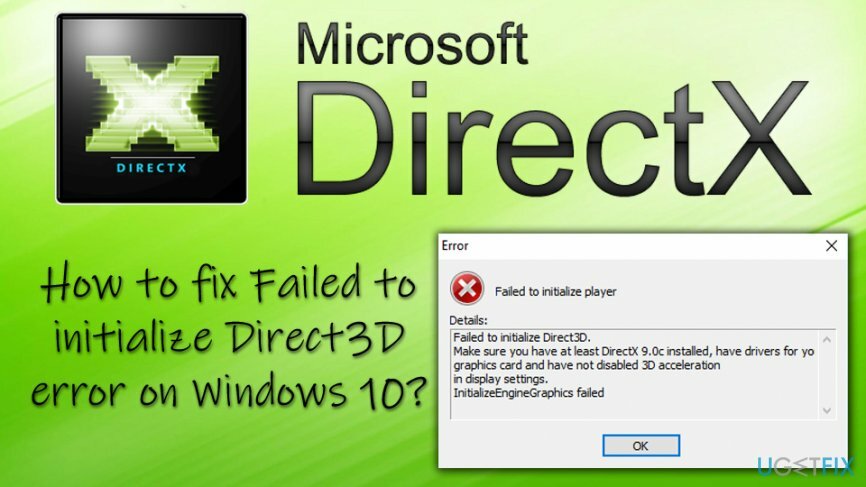
По правде говоря, ошибка не связана с самой игрой (независимо от того, в какой). Ошибки, связанные с Direct3D, могут возникать из-за следующих проблем:
- Проблемы с оборудованием
- Неправильно установленное приложение
- Старая версия DirectX
- Visual C ++[3] проблемы
- Коррумпированные или устаревшие драйверы
- Из-за некоторых приложений виртуализации и т. Д.
Тем не менее, если эта ошибка возникает постоянно, вам следует обратить пристальное внимание на другие симптомы, такие как низкая производительность компьютера, сбои приложений, случайные зависания, интенсивная нагрузка на ЦП / графический процессор и т. д. В этом случае ваш компьютер может быть заражен вредоносным ПО (например, троянским конем).[4] или червяк). Таким образом, чтобы убедиться, что это не вирус, вызывающий несколько сообщений об ошибках, обязательно просканируйте свой компьютер с помощью ReimageСтиральная машина Mac X9.
Независимо от причины проблемы, давайте перейдем к исправлению ошибки «Не удалось инициализировать Direct3D» - наша команда подготовила несколько методов решения, которые могут вам помочь.
Это видео поможет вам:
Исправить 1. Запустите средство устранения неполадок оборудования
Для восстановления поврежденной системы необходимо приобрести лицензионную версию Reimage Reimage.
Одно из лучших решений - использовать встроенные инструменты Windows для определения причины проблемы. Для этого запустите средство устранения неполадок оборудования и устройств:
- Нажмите на Начинать кнопка и тип Устранение неполадок в строку поиска
- Нажмите на Устранение неполадок и прокрутите вниз Настройки окно
- Находить Оборудование и устройства и нажмите Запустить средство устранения неполадок
- Подождите, пока Windows просканирует ваше устройство, и посмотрите, решена ли проблема.
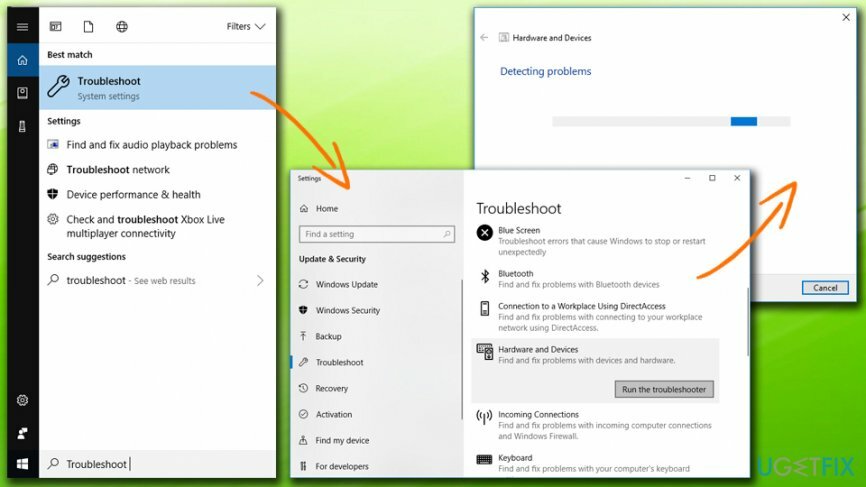
Исправить 2. Убедитесь, что у вас установлена последняя версия DirectX.
Для восстановления поврежденной системы необходимо приобрести лицензионную версию Reimage Reimage.
Ошибка «Не удалось инициализировать Direct3D» может возникнуть из-за того, что ваша версия DirectX устарела и не соответствует требованиям (DirectX 9.0c и новее). Если эти требования не выполняются, вам следует обновить версию DirectX следующим образом:
- Нажмите Кнопка Windows + R и введите dxdiag
- Инструмент диагностики DirectX должен открыться
- Под Система убедитесь, что версия DirectX 9.0c или новее (скачать и установите последнюю версию DirectX с сайта Microsoft)
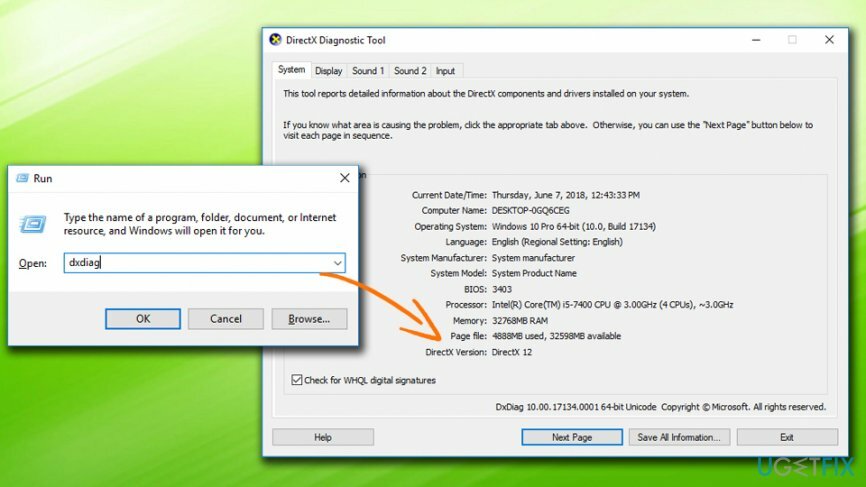
- Затем под Отображать вкладка, убедитесь, что Direct3D ускорение включен
Исправить 3. Обновите драйвер видеокарты
Для восстановления поврежденной системы необходимо приобрести лицензионную версию Reimage Reimage.
Проблема может быть в поврежденных или устаревших драйверах. Выполните следующие действия, чтобы вручную обновить драйверы видеокарты:
- Щелкните правой кнопкой мыши на Начинать и выберите Диспетчер устройств
- Расширьте свой Видеоадаптеры и найдите свою видеокарту
- Щелкните его правой кнопкой мыши и выберите Обновить драйвер
- Выбирать Автоматический поиск обновленного программного обеспечения драйвера и дождитесь установки новых драйверов
-
Начать сначала твой компьютер
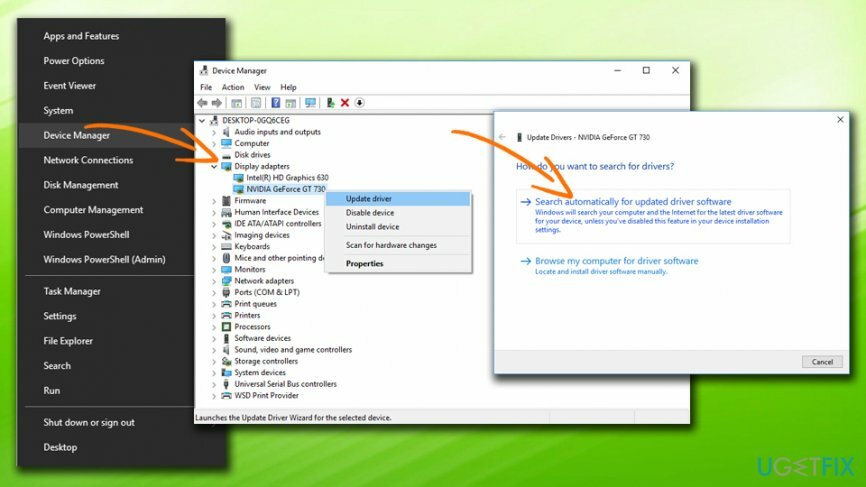
Для автоматического обновления драйверов мы рекомендуем использовать Smart Driver Updater. Используя этот инструмент, вы можете одним щелчком мыши убедиться, что все драйверы обновлены.
Исправить 4. Переустановите распространяемые компоненты Visual C ++
Для восстановления поврежденной системы необходимо приобрести лицензионную версию Reimage Reimage.
Чтобы переустановить Visual C ++, выполните следующие действия:
- Нажмите на Начинать кнопка и тип Панель управления в поле поиска
- Под Программ, Выбрать Удалить программу +
- Выберите распространяемый компонент, который хотите удалить, щелкните правой кнопкой мыши на нем и нажмите Удалить
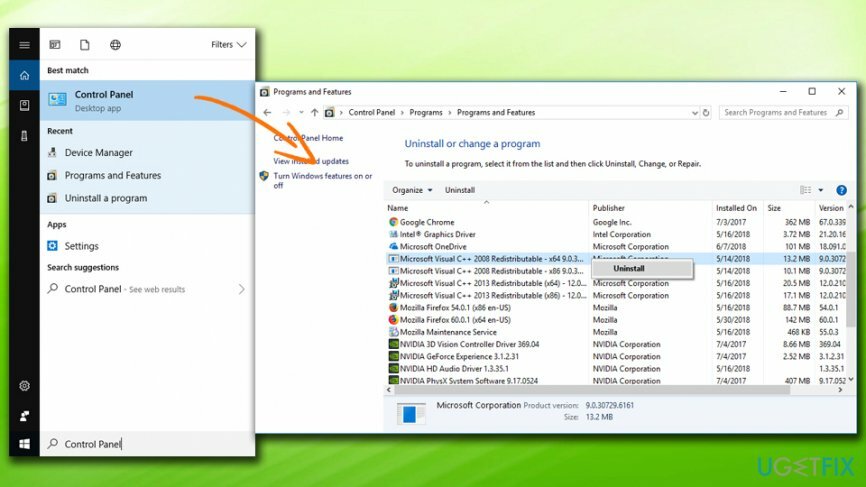
- Ты сможешь скачать и установите соответствующий файл с официальной страницы Microsoft
- После всего этого начать сначала твой компьютер
Исправляйте ошибки автоматически
Команда ugetfix.com делает все возможное, чтобы помочь пользователям найти лучшие решения для устранения их ошибок. Если вы не хотите бороться с методами ручного ремонта, используйте автоматическое программное обеспечение. Все рекомендованные продукты были протестированы и одобрены нашими профессионалами. Инструменты, которые можно использовать для исправления ошибки, перечислены ниже:
Предложение
сделай это сейчас!
Скачать FixСчастье
Гарантия
сделай это сейчас!
Скачать FixСчастье
Гарантия
Если вам не удалось исправить ошибку с помощью Reimage, обратитесь за помощью в нашу службу поддержки. Сообщите нам все подробности, которые, по вашему мнению, нам следует знать о вашей проблеме.
Этот запатентованный процесс восстановления использует базу данных из 25 миллионов компонентов, которые могут заменить любой поврежденный или отсутствующий файл на компьютере пользователя.
Для восстановления поврежденной системы необходимо приобрести лицензионную версию Reimage инструмент для удаления вредоносных программ.

VPN имеет решающее значение, когда дело доходит до конфиденциальность пользователя. Онлайн-трекеры, такие как файлы cookie, могут использоваться не только платформами социальных сетей и другими веб-сайтами, но также вашим интернет-провайдером и правительством. Даже если вы примените самые безопасные настройки через веб-браузер, вас все равно можно будет отслеживать через приложения, подключенные к Интернету. Кроме того, браузеры, ориентированные на конфиденциальность, такие как Tor, не являются оптимальным выбором из-за пониженной скорости соединения. Лучшее решение для вашей максимальной конфиденциальности - это Частный доступ в Интернет - быть анонимным и безопасным в сети.
Программное обеспечение для восстановления данных - один из вариантов, который может вам помочь восстановить ваши файлы. После удаления файла он не исчезает в воздухе - он остается в вашей системе до тех пор, пока поверх него не записываются новые данные. Восстановление данных Pro это программа для восстановления, которая ищет рабочие копии удаленных файлов на вашем жестком диске. Используя этот инструмент, вы можете предотвратить потерю ценных документов, школьных заданий, личных фотографий и других важных файлов.